Packet Tracer adalah sebuah software simulasi jaringan. sebuah simulator protocol jaringan yang dikembangkan oleh Cisco System. Paket Tracer dapat mensimulasikan berbagai macam protocol yg digunakan pada jaringan baik secara realtime maupun dengan mode simulasi.
Berikut ini adalah tampilan awal Packet tracer :
Langkah-langkah membuat simulasi yang pertama :
- Ambil 2 buah PC dari select device box pada bagian end devices dengan cara di drop(ditarik) lalu tempatkan ke logical workspace . Lihat pada contoh di bawah , lakukan sesuai urutan seperti gambar di bawah .
- Hubungkan 2 PC tadi dengan kabel yang sesuai (kabel cross) pada masing-masing port Ethernet.
- Klik PC yang ada di logical workspace, lalu set alamat IP tiap-tiap PC yang berada dalam 1 network (ip untuk PC0 10.1.0.1 ; PC1 10.1.0.2)
Simulasi yang kedua :
- Ambil 3 buah PC dari select device box pada bagian end devices dengan cara di drop(ditarik) lalu tempatkan ke logical workspace seperti terlihat pada gambar dibawah ini.
- Ambil 1 buah Hub dari select device box pada bagian Hubs dengan cara di drop(ditarik) lalu tempatkan ke logical workspace seperti terlihat pada gambar dibawah ini.
- Hubungkan 3 PC tadi dengan kabel yang sesuai (kabel Straight) pada masing-masing port Ethernet ke masing-masing port Hub.
- Klik PC yang ada di logical workspace, lalu set alamat IP tiap-tiap PC yang berada dalam 1 network (ip untuk PC0 10.1.0.1 ; PC1 10.1.0.2 ; PC2 10.1.0.3).
Langkah-Langkah Percobaan Ketiga :
- Untuk menghubungan jaringan menggunakan switch cara yang di gunakan sama dengan cara dengan hub , hanya hub diganti dengan switch seperti contoh di bawah ini .
Langkah-Langkah Percobaan Keempat :
- Ambil 6 buah PC dari select device box pada bagian end devices dengan cara di drop(ditarik) lalu tempatkan ke logical workspace seperti terlihat pada gambar dibawah ini.
- Ambil 1 buah Hub dari select device box pada bagian Hubs dengan cara di drop(ditarik) lalu tempatkan ke logical workspace seperti terlihat pada gambar dibawah ini.
- Ambil 1 buah Switch dari select device box pada bagian Switches dengan cara di drop(ditarik) lalu tempatkan ke logical workspace seperti terlihat pada gambar dibawah ini.
- Hubungkan semua perangkat dengan kabel yang sesuai.
- PC ke HUB menggunakan Kabel Straight
- HUB ke Switch menggunakan Kabel Cross
- Switch ke PC menggunakan Kabel Straight
- Klik PC yang ada di logical workspace, lalu set alamat IP tiap-tiap PC yang berada dalam 1 network.
PC0 : 10.1.0.1
PC1 : 10.1.0.2
PC2 : 10.1.0.3
PC3 : 10.1.0.4
PC4 : 10.1.0.5
PC5 : 10.1.0.6
HASIL
untuk mengetahui simulasi yang kita buat berhasil dan bisa bertahan dengan baik kita bisa mengirimkan pesan ICMP. ikuti langkah-langkah sebagai berikut.
- Klik Gambar Pesan yang berada disisi kanan aplikasi Packet Tracer, lalu klik PC yang ingin mengirim pesan tersebut. Setelah itu klik PC tujuan dikirimkannya pesan tersebut.
- Lalu klik Simulation dibelakang Realtime. Lalu klik Edit Filters, hapus tanda centang pada Show All/None, lalu centang ICMP.
- Setelah itu Klik Auto Capture / Play.
- Kemudian lihat di bagian sisi kanan packet tracer, jika ada tulisan succesfull seperti dgambar di bawah, langkah-langkah simulasi yang kita buat sudah benar.
- kita juga bisa mengecek jaringan yang telah kita buat dengan cara melakukan ping, dengan langkah : klik komputer >> Desktop >> comman prompt >> lalu ketikan ping ip tujuan.
jika muncul tulisan reply maka jaringan dalam keadaan terhubung dengan baik.
#semua langkah-langkah HASIL berlaku buat melihat hasil simulasi yang kita buat. Perbanyaklah mencoba agar lebih mengerti penggunaan packet tracer.
Keberhasilan Tidak Akan Muncul Jika Kita Tidak Mau Mencoba.
Achmad Syaifulloh







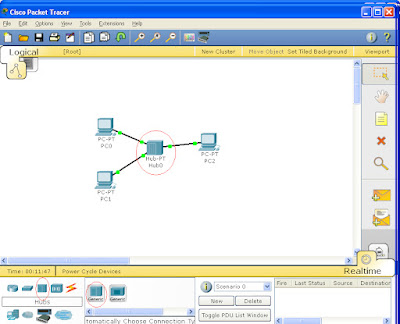















0 komentar:
Posting Komentar